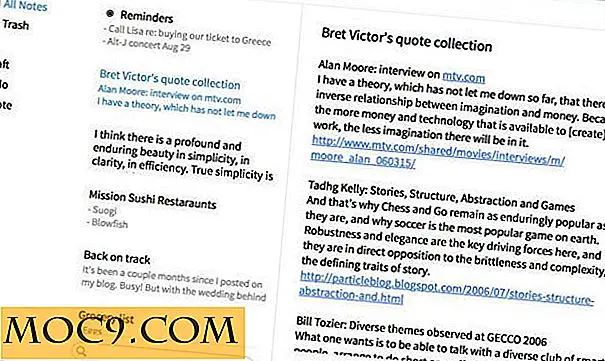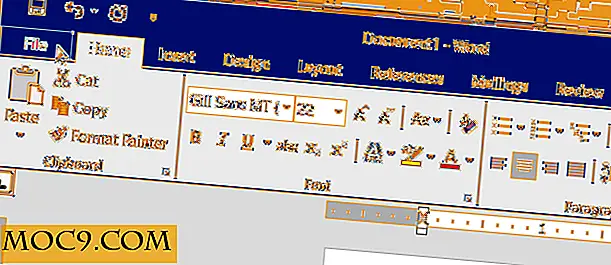Slik endrer du Time Machine Backup Schedule for Mac
Vi lever i den tiden hvor data er en av de mest verdifulle eiendommene til en person. På den annen side kan det også være lett å miste tilgang til data i dag. Du vet aldri når harddisken din feiler deg, eller når du plutselig ser bort fra det lille microSD-kortet som inneholder prosjektforslaget ditt.
Det er derfor viktig å regelmessig sikkerhetskopiere dataene dine. Heldigvis har Mac-brukere Time Machine-sikkerhetskopieringsfunksjonen for å sikkerhetskopiere dem (ordspill beregnet). Etter at den er satt opp, vil funksjonen gjøre jobben sin på klokken stille i bakgrunnen uten brukers forstyrrelser. Standardinnstillingen er en gang i timen.
Men det er ett problem. Sikkerhetsprosessen spiser opp en betydelig mengde systemressurser. Dette kan påvirke ytelsen til andre kjørende programmer og redusere alt, spesielt for de med et eldre system. Og å ha systemet tregere hver time i flere minutter er ikke gøy.
Med mindre du arbeider med viktige data som må sikkerhetskopieres hver time, kan de fleste daglige brukere leve med færre hyppige sikkerhetskopier og bedre systemytelse. Hvordan endrer du sikkerhetskopieringsfrekvensen til Time Machine i Mac?

Redigerer maskinen
En ting er sikkert: du kan ikke endre sikkerhetskopieringsfrekvensen fra Time Machine-systeminnstillinger. De eneste tilgjengelige alternativene er å velge backupdisken og velge mapper for å ekskludere fra sikkerhetskopiene.

For å endre backupfrekvensintervallet eller opprette en mer sofistikert planlegging, trenger du litt hjelp fra et gratis program kalt TimeMachineEditor. Denne appen er kompatibel med Mac OS X 10.8 (Mountain Lion) og over.
Når du har lastet ned og installert appen, åpner du den, og du vil se hovedgrensesnittet. Appen gir deg tre driftsformer: "Inaktiv", "Intervall" og "Kalenderintervaller."
I modusen "Inaktiv" vil verktøyet sette Time Machine til å kjøre sikkerhetskopier automatisk når du ikke bruker datamaskinen din aktivt.

Mens i "Interval" -modus er innstillingen endret for å fungere på et bestemt tidsintervall. Standardtidstidsintervallet for Time Machine kan endres til lengre eller kortere, avhengig av dine behov.

Både "Inaktiv" og "Intervall" -modus har tilleggsinnstillingen for å deaktivere prosessen innen en angitt periode. For eksempel kan du slå av prosessen i arbeidstiden. Du kan også deaktivere sikkerhetskopieringen når den bærbare datamaskinen bruker batteristrøm for å spare energi.
Hvis du vil sette en mer sofistikert sikkerhetskopieringsplan basert på ulike datoer, tider, uker, måneder, etc., må du gå inn i "Kalenderintervaller" -modus.

Husk å sette appen på "PÅ", ellers vil endringene ikke tre i kraft, og standardinnstillingene for sikkerhetskopiering av timene vil fortsatt bli brukt. Det er en "ON / OFF" -knapp nederst til venstre på appen.
Et par ting å huske
Ved hjelp av Time Machine Editor, trenger du ikke å holde Time Machine kjørt hele tiden. Andre tidsplanmodifikasjoner kan også gjøres fra Time Machine Editor.
På den annen side håndteres prosessen med å bevare og kassere sikkerhetskopieringen av Time Machine, siden redaktøren bare vil endre tidsplanen.
Hvis du bestemmer deg for at Time Machine Editor ikke er for deg og ønsker å slette programmet, må du passe på at du allerede har slått bryteren til "AV" før du ødelegger appen.
Hvis du allerede har slettet appen før du slår den av, kan du oppleve noen konflikter med sikkerhetskopieringsprosessen. Heldigvis er det enkelt å fikse problemet. Bare installer appen på nytt, sett bryteren på "AV", og slett appen på nytt.
Bruker du Time Machine for å sikkerhetskopiere systemet ditt? Hva synes du om Time Machine Editor? Eller bruker du en annen app til å endre sikkerhetskopieringsplanen? Del din foretrukne app i kommentarene nedenfor.

![Slik sjekker og reparerer du problematisk harddisk [Windows 7]](http://moc9.com/img/chkdsk-bsod.jpg)